Вы когда-нибудь представляли себе ситуацию, когда вам нужно протереть свой MacBook и начать все сначала с "нового" устройства? Если вы этого не сделали, то должны знать, что существует множество причин, по которым необходимо восстановить заводские настройки MacBook Air, например, поврежденные жесткие диски, вирусные атаки, низкая производительность и системные ошибки. Не паникуйте - будьте уверены, что весь процесс прост и понятен. Ниже мы описали шаги, необходимые для восстановления заводских настроек MacBook Air, чтобы вы знали, что вам нужно будет сделать.
Часть 1: Как восстановить MacBook Air
Прежде чем приступить к восстановлению заводских настроек MacBook Air, убедитесь, что на вашем компьютере сохранены резервные копии всех важных данных. Это связано с тем, что при запуске процесса сброса данных жесткий диск будет удален. Самый простой способ создать резервную копию локально сохраненных данных на вашем MacBook Air - это использовать функцию Time Machine от Apple.
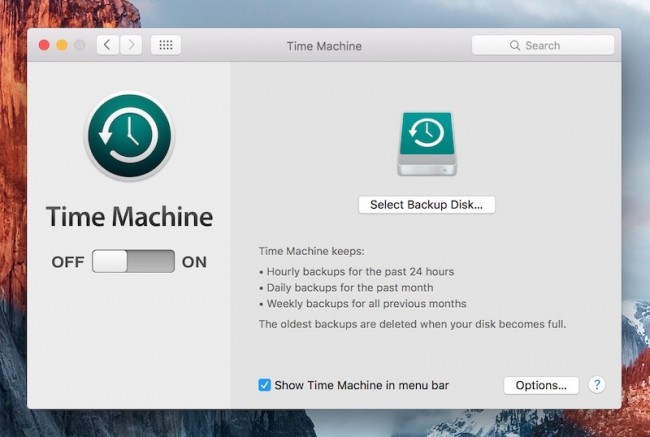
Теперь, когда у вас есть все резервные копии, вы можете приступить к запуску устройства. Убедитесь, что ваш MacBook Air полностью заряжен или подключен к электрической розетке, чтобы устройство не отключилось само по себе во время перезагрузки MacBook Air.
- Перезагрузите MacBook Air и одновременно удерживайте нажатой клавиши "Command" и "R". После этого откроется меню "Утилиты OS X", которое является отправной точкой всего процесса.
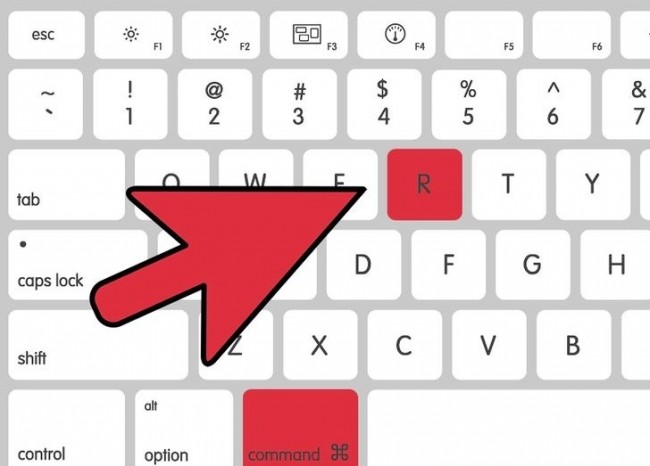
- Убедитесь, что ваш MacBook Air подключен к Интернету. Нажмите на опцию "Переустановить OS X" -это автоматически загрузит все необходимое программное обеспечение и запустит восстановление системы. Возможно, вас попросят ввести данные для входа в Apple.
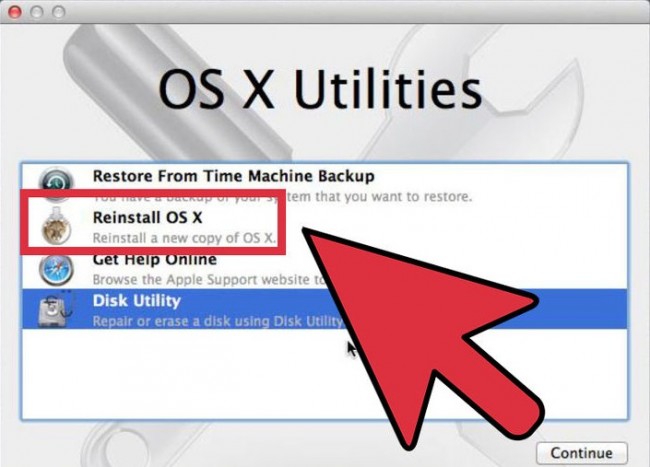
После нажатия кнопки "Продолжить" жесткий диск вашего MacBook Air должен быть переформатирован. Перезагрузите MacBook Air после завершения всего процесса. Вы сможете увидеть, что теперь ваш MacBook Air восстановлен в исходном состоянии, в котором он был, когда вы впервые достали его из коробки.
Видеоинструкция о том, как выполнить сброс настроек вашего MacBook к заводским настройкам
Подробнее: Обзор MacBook Air M1
Часть 2: Как восстановить MacBook Air с помощью инструмента восстановления данных
Если вам не удалось создать резервную копию своих данных до того, как вы отключили компьютер, существует простой способ восстановить их с MacBook Air. Вы также можете воспользоваться этим способом, если Time Machine не работает должным образом с вами.
Recoverit Data Recovery для Mac - это стороннее программное обеспечение для восстановления данных, которое может помочь вам восстановить потерянные или удаленные данные с вашего MacBook Air. Он может восстанавливать широкий спектр форматов файлов в любых ситуациях, таких как поврежденные жесткие диски, вирусные атаки, поврежденные системы, форматирование и т.д.
Бесплатно скачайте и установите программу Recoverit для восстановления данных Mac на свой компьютер, выполните следующие действия, чтобы выполнить восстановление данных Mac.
Выберите режим восстановления данных. Чтобы восстановить данные с MacBook Air, вы можете выбрать опцию "Восстановление удаленных файлов", чтобы начать.

Recoverit восстановление данных Mac начнет сканирование данных с Mac. Вы можете просто просмотреть некоторые файлы, которые можно восстановить.

Если программа не сможет найти ваши данные, вы можете перейти к повторному сканированию в режиме "Глубокого сканирования", который позволит выполнить поиск большего количества файлов и займет больше времени.
После сканирования вы можете просмотреть восстановленные файлы и нажать кнопку "Восстановить", чтобы сохранить их.

Как видите, для восстановления данных с MacBook Air требуется выполнить всего 3 шага. Это будет тот же процесс для восстановления фотографий Mac или любых других типов данных.
Из нашего руководства вы можете видеть, что нет необходимости поднимать тревогу, когда в вашей жизни возникнет необходимость перезагрузить MacBook Air. Как сброс настроек MacBook Air, так и восстановление данных с MacBook Air совсем не пугают. Все на самом деле просто, как показано на рис. 1, 2, 3. Мы надеемся, что вашей машине не придется разбираться со всей этой головоломкой, но в случае необходимости мы желаем вам удачи!
Видеоурок о том, как восстановить удаленные файлы на Mac
Что случилось с Mac
- Восстановите свой Mac
- Почини свой Mac
- Удалить ваш Mac
- Изучите Mac Hacks


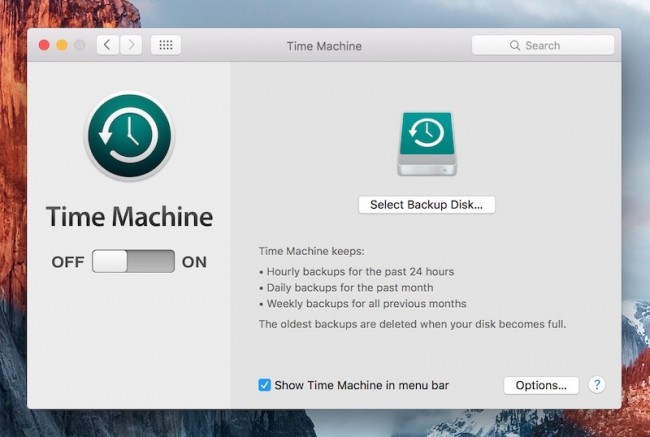
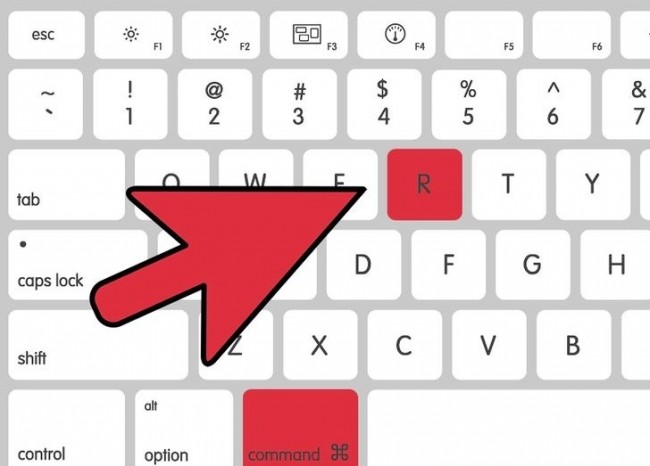
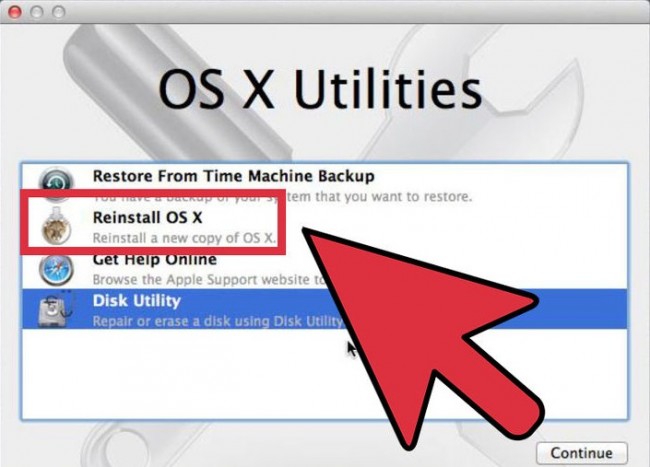









Дмитрий Соловьев
Главный редактор